Propaganda
Zapier, o maior concorrente único de IFTTT, anunciou que agora oferece aos usuários a capacidade de criar várias automações de ação chamadas zaps de várias etapas.
O que exatamente isso significa?
Bem, no mundo da automação de aplicativos on-line, um fluxo de trabalho típico envolve criar uma única ação de um serviço e usá-lo para acionar algo em outro serviço. Um exemplo - usando um e-mail recebido com uma linha de assunto específica, para acionar um Planilha do Google Realize proezas incríveis com essas funções úteis da planilha do GoogleTenho vergonha de admitir que só recentemente decidi começar a experimentar as Google Spreadsheets, e o que descobri é que qualquer fascínio ou poder que o Excel tivesse sobre mim devido à incrível coisas... consulte Mais informação que carrega a linha de assunto e o remetente em dois campos.
Com essa atualização, o Zapier acaba de elevar a fasquia, permitindo que você use um único gatilho de aplicativo para iniciar uma lista completa de ações.
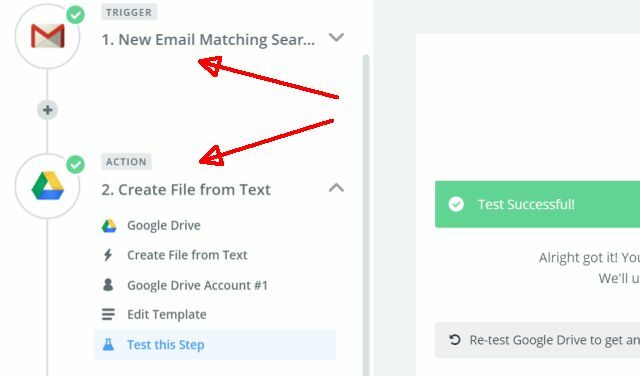
Neste artigo, mostrarei alguns exemplos de por que isso é tão legal.
O que é um Zap com várias etapas?
Até agora, no IFTTT Receitas IFTTT que ajudam você a economizar dinheiroO IFTTT pode ser usado para fazer quase qualquer coisa, e economizar dinheiro não é uma exceção. Aqui estão algumas das melhores receitas para ajudá-lo a viver mais frugalmente. consulte Mais informação ou Zapier, se você deseja que duas ou três coisas aconteçam ao mesmo tempo sempre que uma única ação inicial acontece, você precisa criar duas ou três "receitas" ou "Zaps". Não é uma coisa horrível, mas meio irritante e certamente não eficiente.
Wade Foster, CEO da Zapier, explicou no comunicado de imprensa da seguinte maneira:
"As automações de aplicativos individuais do Zapier foram e continuarão sendo valiosas, mas os Zaps de várias etapas, com uma sequência ilimitada de ações, abrem uma poderosa automação".
Mesmo se você não administra uma empresa, para uso pessoal, alguns desses zaps de várias etapas são realmente úteis.
Criando um Zap de várias etapas
O recurso "várias etapas" é realmente um complemento ao processo regular de criação do Zap, exceto no final de cada etapa, você tem a opção de clicar no Adicionar um passo link para que você possa adicionar mais ações.
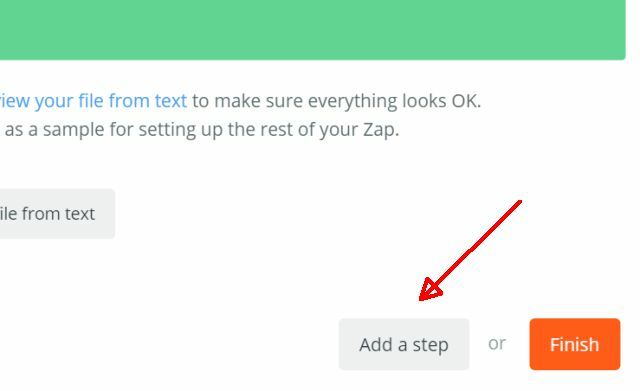
À medida que sua lista de ações cresce, todas as novas ações podem se basear no gatilho original ou nas ações subseqüentes que você criou.
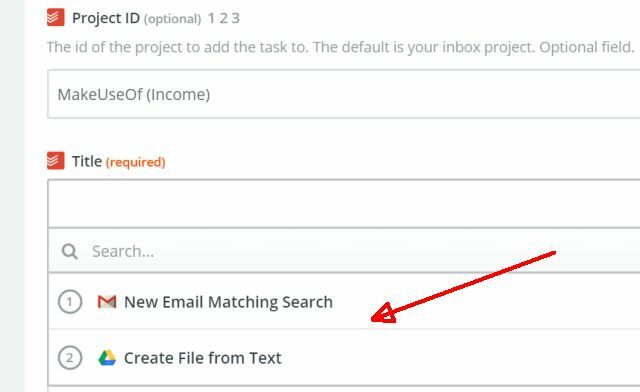
No exemplo acima, o novo email recebido foi um gatilho e a criação de um arquivo de texto foi uma ação anterior. Nesta etapa, ao criar uma tarefa ToDoist, você pode retirar os dados do email recebido ou usar os dados do arquivo que você criou.
À medida que você cria sua lista de tarefas, cada tarefa é exibida no lado esquerdo da tela do Zapier com um número ao lado, mostrando a sequência de etapas.

Criar um Zap com várias etapas é tão simples quanto criar um com uma única etapa. Mas agora, você pode continuar, criando mais etapas no seu fluxo de trabalho.
Depois que você começa a construir, é meio viciante sonhar novos fluxos de trabalho para automatizar O guia de automação impressionante para usuários de MacSeja classificando seu e-mail, pesquisando seus documentos ou criando uma lista de reprodução, você ficaria surpreso com quantas tarefas podem ser realizadas automaticamente em vez de manualmente - se você soubesse como começar. consulte Mais informação .
Moderando Comentários do Blog
Por exemplo, digamos que você tenha um blog pessoal 5 dicas para começar seu blog pessoal [Opinião]Como um blogueiro pessoal ocasional, tenho visto muitas pessoas na blogosfera que só querem escrever publicações pessoais que não são exatamente destinadas a ganhar dinheiro. Eu realmente gosto daquilo,... consulte Mais informação ou mesmo um blog de negócios 5 segredos ao sucesso do blog para pequenas empresasOs blogs são ótimos para conhecer seus clientes, suas preocupações e interesses e atrair mais negócios. Mas um blog mal executado pode causar mais mal do que bem. consulte Mais informação , que recebe um bom número de comentários todos os dias. Talvez você receba muito spam, então você prefere moderar seus comentários. Não seria bom se um novo comentário surgisse:
- Sua lista de tarefas 7 dicas para gerenciar melhor sua lista de tarefasSua lista de afazeres lhe causa pesadelos? Talvez você esteja tentando fazer muito de uma só vez. É necessária uma lista de tarefas compilada de forma sensata para um fluxo de trabalho eficiente. Nós podemos ajudar. consulte Mais informação é atualizado automaticamente para lembrá-lo de moderar o comentário
- Uma planilha do Google é atualizada automaticamente com o comentário (e um link para ele) para que você possa encontrar e responder rapidamente aos comentários
- Uma segunda planilha do Google é atualizada com o nome e o email do autor do comentário, oferecendo uma coleção crescente de endereços de email para promoções posteriormente.
Imagine se tudo isso pudesse acontecer sem que você tivesse que levantar um dedo. Veja como você faz isso com o Zapier.
Use o gatilho de comentários do WordPress ou Disqus para receber novos comentários recebidos.

Para o primeiro "gatilho", usei o ToDoist Zap e passei o título do segmento de comentários do Disqus e o próprio texto do comentário no Tarefa ToDoist Automatize sua vida e trabalho com Todoist e IFTTTJogue de forma criativa com os recursos de notificação do ToDoist e a capacidade do IFTTT de realizar automações realmente legais com eles. Mostramos como combinar os dois potencia sua produtividade. consulte Mais informação título e notas.
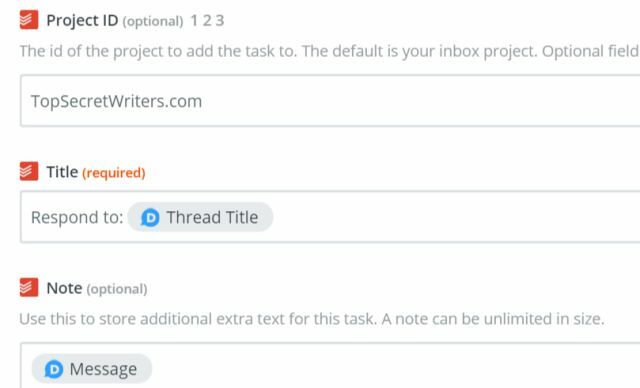
Isso é tudo o que há para criar uma nova tarefa ToDoist para lembrá-lo de responder ao comentário. Mas agora, você deseja registrar todos os comentários para ter um local central para revisar todos, incluindo links de URL. Portanto, o próximo passo será adicionar um Google Spreadsheet Zap, carregado com o URL do comentário, o nome do autor e a mensagem.

Agora que isso foi feito, você deverá fazer mais uma etapa para extrair o nome do autor do comentário e o endereço de e-mail deles e adicioná-los a sua lista de email Como enviar emails em massa personalizados no Outlook com mala direta consulte Mais informação planilha.
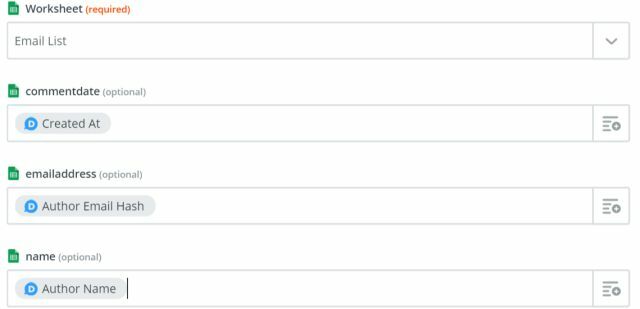
O trabalho agora é realizado em três etapas simples. Com apenas um único comentário recebido no seu blog, três ações ocorrerão automaticamente e você nem precisa pensar nisso. Basta verificar sua lista de tarefas, visitar a planilha principal e clicar nos links de comentários para moderar rapidamente. Tarefa concluída.
Zaps de várias etapas de e-mails
O e-mail sempre foi uma ferramenta poderosa na Internet e provavelmente não será alterada tão cedo. É por isso que os e-mails recebidos costumam ser uma opção muito popular para acionar o Zaps.
No exemplo abaixo, mostrarei como pretendo usar as informações recebidas E-mails de alerta de inteligência do Google Analytics Como os alertas do Google Analytics podem enviar e-mail ou enviar um texto sobre problemas no siteO Google Analytics oferece um recurso de alerta especial que envia um alerta por email ou SMS quando qualquer evento acontece no seu site. Configurá-los não é tão complicado quanto você pensa. consulte Mais informação , notificando-me que o tráfego do meu site é baixo, para executar todas as tarefas a seguir:
- Enviar e-mail para minha equipe social para postar tweets e postagens no Facebook para aumentar o tráfego do site
- Enviar um alerta por SMS para o meu celular informando que o tráfego caiu
- Adicione uma tarefa a fazer para escrever algumas postagens extras no blog para ajudar a aumentar o tráfego.
Vamos ver como é simples criar esse fluxo de trabalho usando o Zaps de várias etapas.
Primeiro, você precisa configurar o gatilho do Gmail usando a "Cadeia de pesquisa" e definindo a cadeia como o que identificar o email de entrada. No meu caso, é a linha de assunto "alerta de inteligência do Google Analytics".

A maneira mais fácil de enviar um SMS é usar o Zap "Selecionar SMS do Zapier". A configuração exigirá a confirmação do seu número de telefone e a digitação de um alfinete de confirmação, mas depois que você fizer isso uma vez, estará pronto.
Em seguida, você pode optar por fazer com que o Zap ligue para o telefone ou envie um SMS.
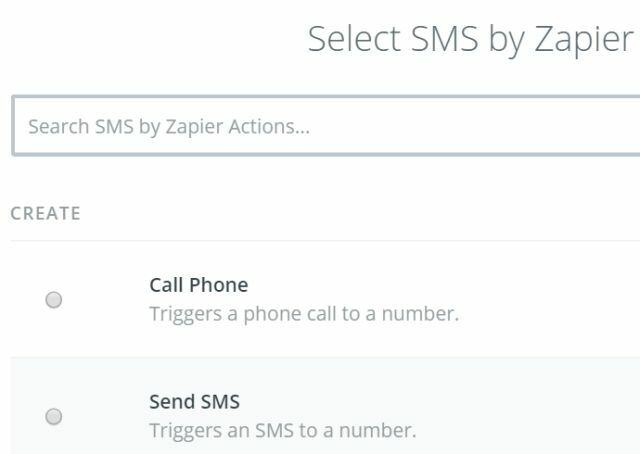
Neste exemplo, configurei um SMS para me enviar uma mensagem com a linha de assunto desse e-mail. Dessa forma, eu sei exatamente quando o alerta do Google Intel aparece.

Com esse passo fora do caminho, clicar em Adicionar etapa passa para o próximo Zap. Este será o alerta do Gmail para a equipe social. O Zapier permite carregar facilmente várias contas do Gmail, para que você possa selecionar na sua empresa ou na sua conta pessoal, de onde você deseja enviar o e-mail.

Em seguida, carreguei a linha de assunto do email da equipe social com a linha de assunto do email de entrada do Google. Depois, escrevi uma mensagem personalizada para a equipe, pedindo que eles enviassem alguns tweets e postagens adicionais no Facebook.

Lembre-se de que você só precisa configurar este e-mail uma vez. A partir de agora, sempre que o evento de gatilho acontecer, todas as ações ocorrerão imediatamente. No exemplo acima, um e-mail pré-escrito será enviado para minha equipe social e recebo um alerta por SMS parecido com o seguinte:

Simplificar seu fluxo de trabalho e remover tarefas domésticas da sua pilha de atividades é o que é automação Como automatizar tarefas do Microsoft Office com receitas IFTTTO IFTTT, o serviço de automação que concluirá uma ação assim que outra condição for atendida, agora possui 50 receitas de tarefas para o Microsoft Office. Mostramos como funciona e oferecemos uma seleção de receitas. consulte Mais informação . Mas agora, com o Zap de várias etapas, você pode configurar fluxos de trabalho inteiros, incluindo quantas etapas desejar, sem perder tempo criando vários pares individuais de ação de gatilho. É uma melhoria realmente significativa na maneira como as coisas estão acontecendo até agora.
Vamos ver mais um exemplo.
Acionando um fluxo de trabalho sem folga
Atualmente, um número crescente de empresas está usando o Slack como uma ferramenta de comunicação da equipe. Se você tiver alguma responsabilidade em acompanhar as conversas em qualquer seção específica do Slack, precisará saber quando algo importante está acontecendo lá.
O Zapier está integrado ao Slack A melhor maneira de fazer o Slack funcionar com seus serviços favoritosAlém da comunicação, existem muitas maneiras de trazer informações para o Slack, mas há poucas integrações que permitem controlar serviços externos a partir do Slack - até agora. consulte Mais informação , e você pode acionar fluxos de trabalho com várias etapas sempre que alguém postar em um canal específico.
É assim que o gatilho do Slack se parece.
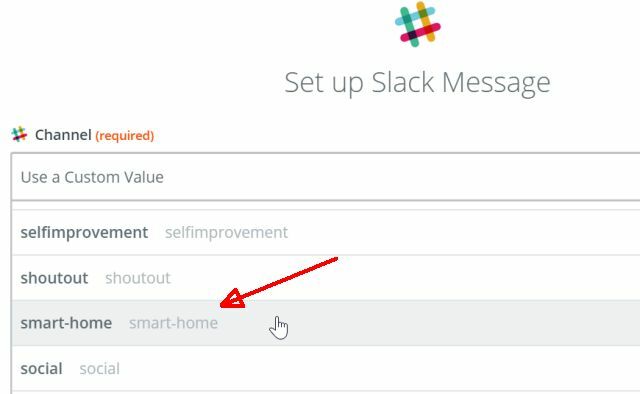
Basta escolher o canal que deseja monitorar e, sempre que uma nova postagem for enviada para esse canal, seu fluxo de trabalho será acionado.
Minha primeira etapa do fluxo de trabalho é receber um SMS com o comentário que a pessoa postou no canal. Mais uma vez, basta usar o SMS da Zapier Zap e criar a mensagem SMS usando elementos do gatilho Slack.
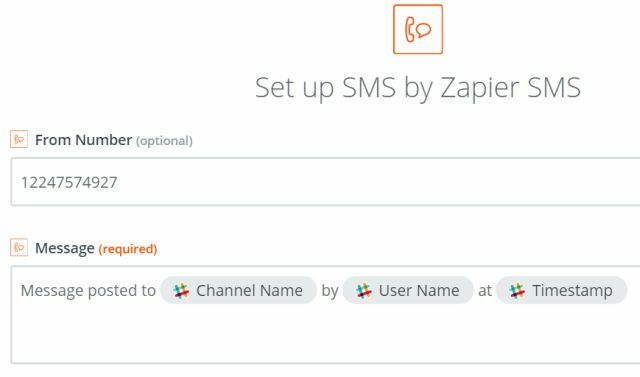
No meu caso, incluí o nome do canal, a pessoa que fez a postagem e o registro de data e hora da mensagem. Isso porque, não é realmente importante qual é a mensagem, só preciso saber que alguém postou, então é melhor verificar o canal e ver se é necessária uma resposta.
A vantagem disso é que não preciso monitorar minhas seções importantes o dia todo. Na verdade, não preciso monitorá-lo, porque Zapier está monitorando por mim.
Mas, a etapa do SMS não é suficiente. Também quero ter um registro de e-mail de todas as postagens que entraram no meu canal importante. Portanto, o próximo passo é um Gmail Zap.

Fiz com que o assunto inclua o nome do autor da postagem e o canal, e o corpo do e-mail contém o texto da postagem.
Dessa forma, eu nem preciso ir ao Slack para ler a mensagem e decidir se é importante. Posso apenas digitalizar meus e-mails e ver o que as pessoas postaram. Se for algo sensível ao tempo, saberei fazer login no Slack e responder imediatamente.
O maior problema que tenho é muitas vezes esquecendo de cuidar de perguntas ou preocupações nos meus canais importantes. Uma maneira de ajudar com isso é adicionar mais uma etapa a esse fluxo de trabalho, que adiciona uma nova tarefa à minha lista de tarefas para lembrar de responder a essa postagem.

A tarefa é "Atender" o usuário, no canal especificado. As notas da tarefa incluem o próprio comentário real.
Automatizando seu fluxo de trabalho para que você possa trabalhar menos
A beleza de serviços como Zapier e IFTTT não é apenas legal para fazer tudo acontecer próprias - na verdade, você pode simplificar bastante sua vida se preocupando menos com os pequenos coisas. É bom saber que você nunca mais esquecerá algo, porque você tem seu computador para lidar com isso para você.
Esses serviços estão cada vez melhores e a lista de ferramentas e aplicativos que você pode integrar continua a crescer - incluindo produtos para casa inteligente Prova futura de sua casa inteligente para compatibilidade com o Apple HomeKit consulte Mais informação , dispositivos móveis e todos os tipos de serviços online 12 extensões de produtividade que mantêm você focado no trabalho profundoÉ difícil se concentrar. Você precisa de ajuda extra para limitar seu tempo on-line para voltar ao trabalho ou sair de casa para se divertir. Nós temos as ferramentas para você. consulte Mais informação . Se você nunca criou uma automação Zap, provavelmente é um bom momento para começar.
Experimente o Zaps com várias etapas e deixe-nos saber o que você pensa. É simples o suficiente para usar? Que tipo de automação criativa você pode criar? Vamos discutir alguns na seção de comentários abaixo!
Nevodka via Shutterstock
Ryan é bacharel em Engenharia Elétrica. Ele trabalhou 13 anos em engenharia de automação, 5 anos em TI e agora é engenheiro de aplicativos. Um ex-editor-chefe do MakeUseOf, ele falou em conferências nacionais sobre visualização de dados e foi apresentado na TV e rádio nacional.
